Sida loo kala qaybiyo shaashadda Windows 10 oo u arag apps dhinac dhinac ah
The Windows 10 muujinta kala qaybsanaanta shaashadda waxay aad ugu fiican tahay hawlaha badan, gaar ahaan haddii aad isticmaalayso bandhig weyn. Waxaad ku arki kartaa abka gudaha Windows 10 dhinac dhinac, korka midba midka kale, ama labadaba, maadaama ay suurtogal tahay in ilaa afar abka daaqadaha shaashadda lagu dhejiyo isku mar. Iyo Caawinta Snap(Snap Assist) , helitaanka daaqad kasta halkaad rabto way fududahay waligaa. Waa kan sida loo kala qaybiyo shaashadda Windows 10 oo u arag apps dhinac dhinac:
Waxa ugu(First) horreeya marka hore: Ku saabsan Snap iyo Snap Assist gudaha Windows
Snap waa magaca rasmiga ah ee muuqaalka kala qaybsanaanta Windows , waxayna jirtay tan iyo Windows 7 . Noocyadii hore ee Windows , Snap wuxuu(Snap) u oggolaaday isticmaaleyaasha inay isku habeeyaan laba daaqadood oo dhinac ah, mid walbana wuxuu qaadanayaa kala badh shaashadda, taas oo si gaar ah waxtar u leh marka la barbar dhigo laba dukumeenti ama marka faylasha laga rarayo meel kale.
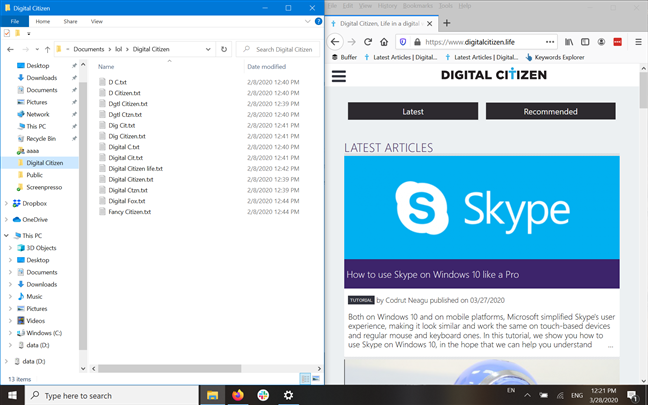
Gudaha Windows 10 , shaashadda kala qaybsan ayaa la cusboonaysiiyay. Waxa kale oo aad hadda ku dhejin kartaa saddex ama afar abka daaqadaha shaashaddaada (hal gees kasta), waxaadna ku fulin kartaa tan adigoo isticmaalaya jiirka, kiiboodhka, ama fartaada (haddii aad leedahay shaashad taabasho ah). Tani waxay kuu ogolaanaysaa inaad is barbardhigto ama koobiyayso oo aad dhejiso xogta adigoon dhib u qabin beddelka daaqadaha iyo luminta raadraaca waxaad samaynaysay.

Sida magacaba ka muuqata, Caawinta Snap(Snap Assist) waa sifa ka caawisa isticmaalayaasha in ay dhinac dhinac u kala qaadaan daaqadaha. Haddii karti loo yeesho, marka aad daaqdo meel ku dhejiso, Snap Assist wuxuu kuu ogolaanayaa inaad kala doorato daaqadahaaga kale ee furan midka aad rabto inaad ku dhejiso inta hadhay ee shaashadda.

Apps-ka qaarkood looma isticmaali karo qaabka shaashadda gabi ahaanba. Kuwo kale, sida abka Sawirada(Photos) , waa la yareeyn karaa oo kaliya ilaa xad iyadoo weli faa'iido leh. Sidaa darteed, iyada oo ku xidhan bandhigaaga, waxa laga yaabaa inaanay si toos ah u cabbirin sidaad filayso marka la sawirayo inay qaataan rubuc ka mid ah shaashaddaada.
Daree shaashada kala qaybsan ( Snap (Split))(Snap) iyo goobaha la xidhiidha sida Snap Assist in Windows 10
The Windows 10 shaashadda kala qaybsanaanta iyo goobaha la xidhiidha waa in si toos ah loo furo, laakiin had iyo jeer waxaad hubin kartaa inay shidmeen. Fur abka Settings(Open the Settings app) adigoo isku mar ku riixaya Win + I kiiboodhkaaga, oo gal System .

Dhinaca bidixda, u rog haddii aad u baahan tahay, oo gal(Multitasking) tab tabaha badan. Dejinta shaashadda kala qaybsan ayaa lagu soo bandhigay dhinaca midigta. Si loo isticmaalo Snap iyo Snap Assist si hufan, dhammaan xulashooyinka ku jira qaybta "Shaqo leh daaqado badan"("Work with multiple windows") waa in la damciyaa. Hubi(Make) in furaha daaqadaha ee Snap uu (Snap windows)shid(On) yahay , saddexda sanduuq ee hoosena la hubiyay.

Sida loo arko laba codsi oo dhinac ah gudaha Windows 10
Habka ugu dhaqsaha badan ee loo isticmaalo shaashadda kala qaybsan iyo abka daaqadaha waa iyada oo la adeegsanayo furayaasha kiiboodhka. Tag mid ka mid ah daaqadaha aad rabto in aad daboosho oo taabo furayaasha Win + Left arrow isku mar, si aad ugu dhufato dhanka bidix ee shaashadda, ama Win + Right arrow si aad ugu dhaqaaqdo qaybta midig. Haddii aad doorbidayso isticmaalka jiirka ama shaashaddaada taabashada si aad u dhufato, guji ama taabo ciwaanka daaqada si aad u qabsato oo u jiid cidhifka bidix ama midig ee shaashadda. Dahaar hufan ayaa soo muuqda, oo muujinaya horudhac meelaynta daaqadda. Sii daa badhanka jiirka ama ka qaad farta shaashadda si aad daaqadda ugu dhufato booska la tilmaamay.
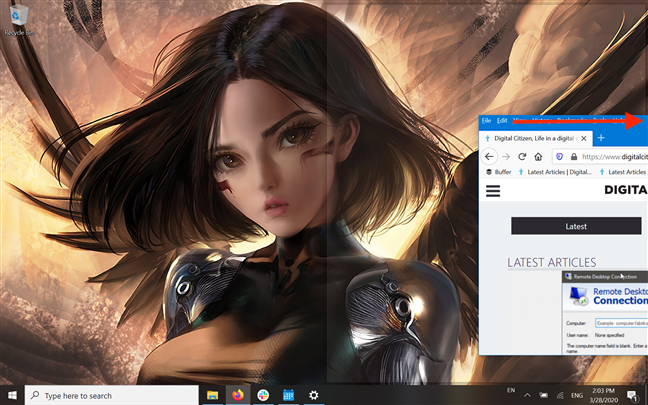
Haddi aad isticmaalayso mouse-ka ama kiiboodhkaga, Snap Assist waxa uu ka soo muuqanayaa badhanka madhan ee shaashadda isla marka uu daaqada kowaad meesha galo. Guji(Click) ama ku dhufo daaqada aad rabto inaad qaadato qaybta kale ee shaashaddaada. Waxa kale oo aad isticmaali kartaa furayaasha fallaadha si aad ugu dhex gudubto horu-marinta daaqadda ee muuqata oo taabo Gelida(Enter) si aad u dooratid midka aad rabto inaad qaadato inta ka hadhsan shaashadda.

Si aad uga baxdo Caawinta Snap Assist(Snap Assist) adiga oo aan la qabsan daaqadda abka labaad, taabo furaha Esc (ama guji ama taabo meel kasta oo kale oo shaashadda ah). Daaqadaha abka ee la jeexjeexay ayaa halkiisa sii jiraya, daaqadaha kalena waxay ku noqonayaan booskoodii hore. Isticmaal jiirka ama furaha kiiboodhka ee u dhigma qaybta bilaashka ah ee shaashaddaada haddii aad rabto inaad gacanta ku qabato daaqad labaad.
FIIRO GAAR AH:(NOTE:) Waxaad si fudud u cabbiri kartaa labada daaqadood ee dhinac-dhinac ah adigoo gujinaya (ama taabsiinaya shaashadda taabashada, laakiin waxay qaadanaysaa dhowr isku day) khadka qaybiyaha mugdiga ah ee u dhexeeya oo u jiid labada dhinac ee shaashadda. Mar haddii la isku daray, daaqaduhu isku mar bay cabbiraan.

Ku dul heehaabkaaga cidhifka u dhexeeya abka daaqadaha waxay iftiiminaysaa laynka qaybiyaha oo waxay sahlaysaa in la gujiyo.
TALO:(TIP:) Haddii aad isticmaalayso qaabka Tablet(Tablet mode) , waxaa jira hab dheeraad ah oo aad ku kala qaybin karto shaashaddaada inta u dhaxaysa laba daaqadood. Faahfaahin dheeraad ah, akhri Windows 10 Tablet mode: Learn all about it and how to use it!
Sida loo dajiyo daaqadaha afarta gees ee shaashadda adigoo isticmaalaya kiiboodhka gudaha Windows 10
Haddii aad leedahay muqaal weyn oo aad u baahan tahay inaad gasho wax ka badan laba daaqadood, waxaad isticmaali kartaa Corner Snap si aad ugu dhejiso saddex ama afar daaqadood oo shaashaddaada isku mar ah. Haddii aad door bidayso furayaasha kiiboodhka, waxa ugu fudud inaad marka hore u kala qaybiso shaashaddaada laba qaybood, sida lagu arkay qaybta hore, ka hor inta aanad isticmaalin Corner Snap. Dooro mid(Select one) ka mid ah labada daaqadood ee meesha la dhigay oo isticmaal furaha kiiboodhka Win + Up arrow , si aad ugu guurto geesta sare ee badhkeeda shaashadda, ama Win + Down arrow si aad ugu dejiso geesta hoose.
Isla marka daaqadda la dhaqaaqo, Snap Assist ayaa soo baxaysa, oo ku weydiinaysa inaad doorato mid ka mid ah daaqadaha kale ee furan si aad u buuxiso qaybta madhan ee shaashaddaada. Isticmaal fallaadhaha si aad u dhex marato hor-u-eegisyada oo taabo Gelida(Enter) si aad u dooratid daaqad saddexaad si aad ugu muujiso shaashaddaada.
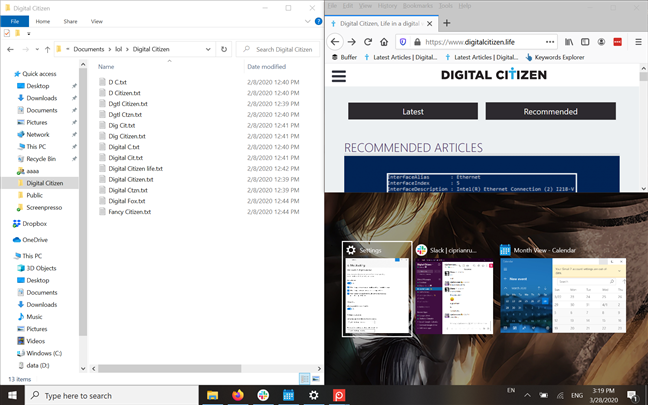
Shaashadaadu hadda waxay u qaybsan tahay saddex daaqadood.

Si aad u muujiso afar apps, waxaad dooran kartaa daaqada qaadata badhkeed shaashaddaada oo ku celi habka. Marka hore(First) , taabo Win + Up arrow ama Win + Down arrow si aad daaqadda ugu dhufato mid ka mid ah geesaha soo hadhay, ka dibna isticmaal Snap Assist si aad u doorato daaqad kale ee geeska madhan oo tusinaysa horudhacyada.
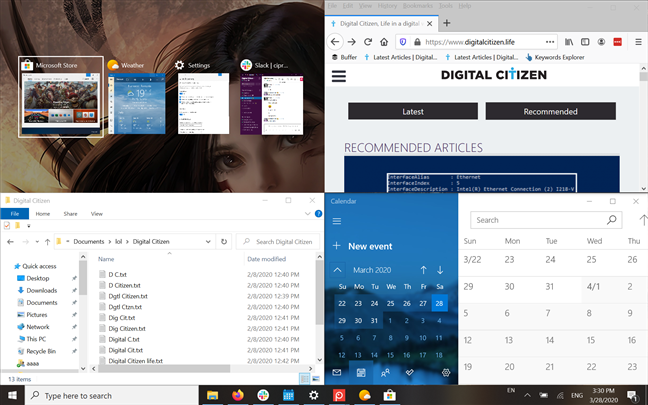
Hadda waxaad haysataa afar daaqadood oo app ah oo isku mar ka muuqda shaashaddaada.
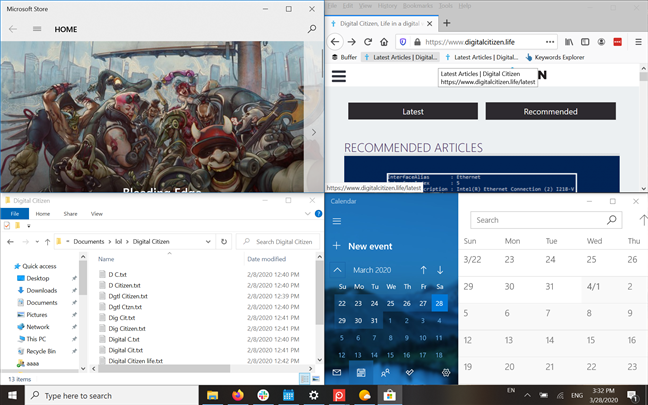
Haddii aad rabto inaad bilowdo inaad dejiso daaqadaha geeskaaga kala go'an oo xoq ah, oo aad rabto inaad ku sameyso adigoo isticmaalaya furayaasha gaagaaban ee kiiboodhka, nidaamku wuu yara adag yahay. Dooro daaqad oo adeegso Win + Right/Left arrow si aad marka hore u dhaqaajiso dhinaca shaashadda. Kadib, adigoon sii deyn furaha Windows , isticmaal Win + Up/Down arrow si aad ugu guurto geeska la rabo. Siideynta furaha Windows ka hor inta uusan appku meel gees ah gelin waxay ka dhigaysa Caawimada Snap(Snap Assist) -ka soo booda, oo shaashaddaadu waxay u kala qaybsantaa kala badh. Hadday tani dhacdo, taabo Esc si aad uga baxdo Caawinta Snap(Snap Assist) , oo ku sii wad furaha labaad ee kiiboodhka.
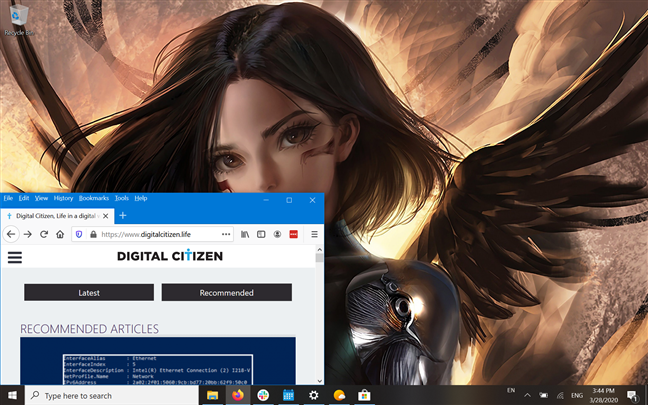
Marka gees ka mid ah uu buuxsamo, fur daaqad kale oo app ah oo isticmaal isla dariiqyada gaaban si aad gees kale ugu dhejiso. Haddii aad isku dhejiso labada daaqadood ee hore ee midba midka kale, Caawinta Snap(Snap Assist) ayaa soo baxaysa si aad u buuxiso qaybta kale. Laakiin waxaad ku dhejin kartaa geeso iska soo horjeeda si aad uga fogaato. Maskaxda ku hay in Caawinta Snap(Snap Assist) ay soo baxdo kaliya marka aan shaki laga qabin qaybta shaashaddaada u baahan buuxinta.
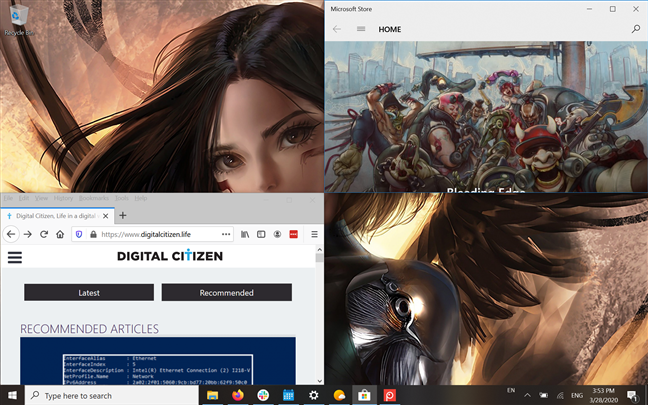
Waxaad isticmaali kartaa isla habkan si aad daaqad saddexaad u soo gasho. Kaalmada Snap Assist(Snap Assist) dib loogama maarmi karo kiiskan oo si xamaasad leh ayuu u soo muuqdaa si uu uga caawiyo geeska haray. Dooro daaqad afraad si aad u dhufato, oo waad dhammaatay.

Sida loo dajiyo daaqadaha afarta gees iyadoo la isticmaalayo mouse gudaha Windows 10
Marka ay timaado in abka daaqadaha lagu rakibo rubuc ka mid ah shaashadda, mouse-ku waa habka ugu fiican ee loo samayn karo. Riix ciwaanka abka si aad u qabsato oo u jiid mid ka mid ah afarta gees ee shaashaddaada si aad u muujiso duleelka hufan. Sii daa badhanka jiirka marka aad ku faraxsan tahay aragtida meelaynta.
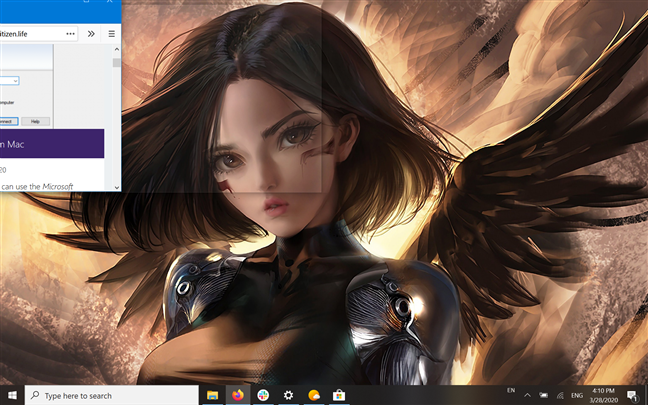
Kadib waxaad furi kartaa daaqad kale oo aad rabto inaad isticmaasho oo sidaas oo kale samee. Caawinta Snap(Snap Assist) - ka ayaa u soo kacaysa si ay kuu caawiso marka ay bidixda ama midigta badhkooda xor yihiin ama marka ama rubuc ka mid ah shaashadda ay faaruq tahay. Haddii aad leedahay shaashad taabasho ah, waxaad sidoo kale isticmaali kartaa fartaada si aad u jiiddo oo aad u daadiso apps geesta shaashadda habkan. Si kastaba ha ahaatee, waxay qaadan kartaa dhowr isku day, sababtoo ah dulsaarku had iyo jeer ma soo baxo marka ay timaado Corner Snap .
Sida loo kala qaybiyo shaashada marka la isticmaalayo kormeerayaal badan gudaha Windows 10
Daaqadaha oo la is barbar dhigo waxay u shaqeeyaan si la mid ah Windows 10 marka aad leedahay laba kormeerayaal ama ka badan. Si aad wax badan u barato, akhri: Sida loo qabsado abka Windows dhinac dhinac oo u kala qaybi shaashadda laba kormeerayaal(How to snap Windows apps side by side and split the screen on two monitors) .
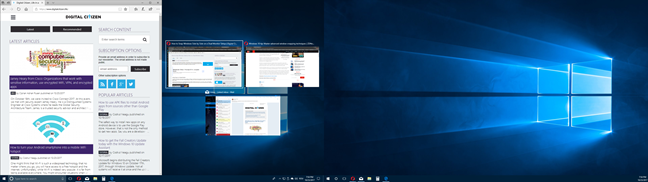
Immisa apps ayaad ku isticmaashaa shaashado kala jaban Windows 10 ?
Waxaan jecelnahay qaabka shaashadda kala qaybsan Windows 10 , laakiin guud ahaan waxaan u isticmaalnaa laba daaqadood oo keliya. Ku darista abka badan ayaa ka dhigaysa kuwa aad ugu yar kormeerayaashayada, waxaanan ku dhamaanaynaa waqti lumis inaan isku dayno inaan helno macluumaadka aan u baahanahay. Ka warran adiga? Kormeerahaagu ma ku filan yahay inuu ku xidho afar daaqadood oo app ah? Ma u isticmaashaa muuqaalka shaashadda kala qaybsan shaqo ama madadaalo? Noogu sheeg qaybta faallooyinka ee hoose.
Related posts
Sida loo galo Windows 10 adoo wata PIN? Sidee loo beddelaa PIN-ka galitaanka?
5 siyaabood oo looga saaro darawalka adag ee dibadda ama USB Windows 10
7 siyaabood oo loo yareeyo oo loo kordhiyo apps gudaha Windows 10
12 tabo oo ku saabsan sida loo baadho Windows 10
Sida loo dhejiyo Start Menu gudaha Windows 10: Hagaha oo dhameystiran
Sida loo isticmaalo kombiyuutarada badan ee Windows 10: Dhammaan waxaad u baahan tahay inaad ogaato
Ficilada degdega ah ee ku jira Windows 10: gal iyaga, isticmaal, habee iyaga!
Sida loo isticmaalo kiiboodhka shaashadda ee Windows 10 -
Sida loo isticmaalo Windows 10's Timeline-ka Google Chrome
Sida loo rakibo Windows 11 & Windows 10 on USB Drive (Windows To Go)
Sida loo furo daaqado badan oo isku app ah gudaha Windows 10
Sida loo beddelo luqadda gaaban ee kiiboodhka gudaha Windows 10 -
3 siyaabood oo lagu qariyo barta shaqada ee Windows 10
Sida toos looga awoodo oo looga isticmaalo Cortana Windows 10 shaashadda qufulka
Beddel xallinta shaashadda oo ka dhig qoraalka iyo astaanta ka weyn Windows 10
Jidadka gaaban ee UEFI BIOS & Windows 10 ee Deegaanka Soo kabashada
Habka Ilaah ee Windows 11 vs. Windows 10 vs. Windows 7 -
The Windows 10 Timeline iyo sida ugu badan ee looga faa'iidaysan karo
Sida loo habeeyo touchpad kaaga gudaha Windows 10
Maamul kooxaha taayirada iyo jidadka-gaabyada ee ka bilow Menu ka Windows 10
